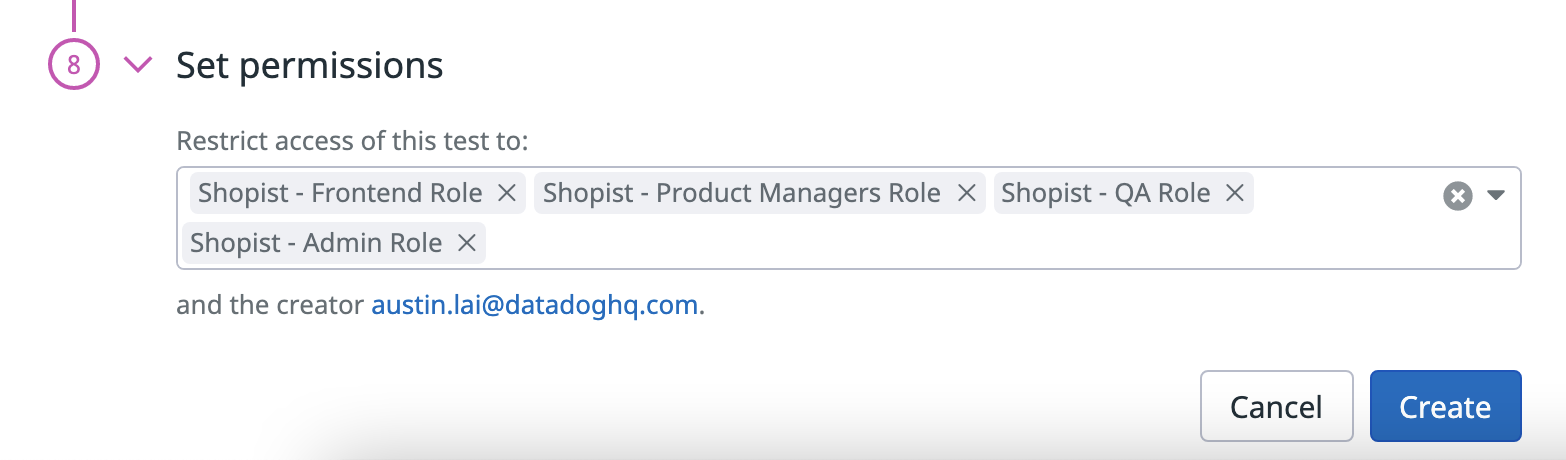- Principales informations
- Getting Started
- Agent
- API
- Tracing
- Conteneurs
- Dashboards
- Database Monitoring
- Datadog
- Site Datadog
- DevSecOps
- Incident Management
- Intégrations
- Internal Developer Portal
- Logs
- Monitors
- OpenTelemetry
- Profileur
- Session Replay
- Security
- Serverless for AWS Lambda
- Software Delivery
- Surveillance Synthetic
- Tags
- Workflow Automation
- Learning Center
- Support
- Glossary
- Standard Attributes
- Guides
- Agent
- Intégrations
- Développeurs
- OpenTelemetry
- Administrator's Guide
- API
- Partners
- Application mobile
- DDSQL Reference
- CoScreen
- CoTerm
- Remote Configuration
- Cloudcraft
- In The App
- Dashboards
- Notebooks
- DDSQL Editor
- Reference Tables
- Sheets
- Alertes
- Watchdog
- Métriques
- Bits AI
- Internal Developer Portal
- Error Tracking
- Change Tracking
- Service Management
- Actions & Remediations
- Infrastructure
- Cloudcraft
- Resource Catalog
- Universal Service Monitoring
- Hosts
- Conteneurs
- Processes
- Sans serveur
- Surveillance réseau
- Cloud Cost
- Application Performance
- APM
- Termes et concepts de l'APM
- Sending Traces to Datadog
- APM Metrics Collection
- Trace Pipeline Configuration
- Connect Traces with Other Telemetry
- Trace Explorer
- Recommendations
- Code Origin for Spans
- Observabilité des services
- Endpoint Observability
- Dynamic Instrumentation
- Live Debugger
- Suivi des erreurs
- Sécurité des données
- Guides
- Dépannage
- Profileur en continu
- Database Monitoring
- Agent Integration Overhead
- Setup Architectures
- Configuration de Postgres
- Configuration de MySQL
- Configuration de SQL Server
- Setting Up Oracle
- Setting Up Amazon DocumentDB
- Setting Up MongoDB
- Connecting DBM and Traces
- Données collectées
- Exploring Database Hosts
- Explorer les métriques de requête
- Explorer des échantillons de requêtes
- Exploring Database Schemas
- Exploring Recommendations
- Dépannage
- Guides
- Data Streams Monitoring
- Data Jobs Monitoring
- Data Observability
- Digital Experience
- RUM et Session Replay
- Surveillance Synthetic
- Continuous Testing
- Product Analytics
- Software Delivery
- CI Visibility
- CD Visibility
- Deployment Gates
- Test Visibility
- Code Coverage
- Quality Gates
- DORA Metrics
- Feature Flags
- Securité
- Security Overview
- Cloud SIEM
- Code Security
- Cloud Security Management
- Application Security Management
- Workload Protection
- Sensitive Data Scanner
- AI Observability
- Log Management
- Pipelines d'observabilité
- Log Management
- CloudPrem
- Administration
Tests HTTP
Présentation
Les tests HTTP vous permettent d’envoyer des requêtes HTTP aux endpoints d’API de vos applications pour vérifier les réponses et les conditions définies, y compris le temps de réponse global, le code de statut attendu, l’en-tête ou le contenu du corps.
Les tests HTTP peuvent être exécutés depuis des emplacements gérés et des emplacements privés, selon que vous souhaitez exécuter le test à l’extérieur ou à l’intérieur de votre réseau. Les tests HTTP peuvent être exécutés selon un programme, à la demande ou directement dans vos pipelines de CI/CD.
Procédure à suivre
Après avoir choisi de créer un test HTTP, définissez la requête de votre test.
Définir la requête
Choisissez une valeur pour HTTP Method et indiquez l’URL à interroger. Les méthodes disponibles sont
GET,POST,PATCH,PUT,HEAD,DELETEetOPTIONS. Les URLhttpethttpssont prises en charge.Enrichissez votre requête HTTP en modifiant les réglages de la section Advanced Options (facultatif) :
- Follow redirects : sélectionnez cette option pour que le test HTTP suive jusqu’à dix redirections lors de l’exécution de la requête.
- Timeout : permet de spécifier le délai (en secondes) avant l’expiration du test.
- Request headers : définissez les en-têtes à ajouter à votre requête HTTP. Vous pouvez également remplacer les en-têtes par défaut (par exemple, l’en-tête
user-agent). - Cookies : définissez les cookies à ajouter à votre requête HTTP. Définissez plusieurs cookies en suivant le format
<COOKIE_NOM1>=<COOKIE_VALEUR1>; <COOKIE_NOM2>=<COOKIE_VALEUR2>.
- HTTP Basic Auth : ajoutez des identifiants d’authentification basique HTTP.
- Digest Auth : ajoutez des identifiants d’authentification Digest.
- NTLM : ajoutez les informations d’authentification NTLM. NTLMv2 et NTLMv1 sont pris en charge.
- AWS Signature v4 : saisissez votre ID de clé d’accès et votre clé d’accès secrète. Datadog génère alors la signature pour votre requête. Cette option repose sur une implémentation de base de SigV4. Les signatures spécifiques (par exemple pour AWS S3) ne sont pas implémentées.
Si vous le souhaitez, vous pouvez spécifier le domaine et la station de travail dans la section Additional configuration.
- Encode parameters : ajoutez le nom et la valeur des paramètres de requête nécessitant un encodage.
- Body type : sélectionnez le type du corps de requête (
text/plain,application/json,text/xml,text/html,application/x-www-form-urlencodedouNone) que vous voulez ajouter à votre requête HTTP. - Request body : ajoutez le contenu du corps de votre requête HTTP. La taille du corps de la requête ne doit pas dépasser 50 Ko.
Ignore server certificate error : sélectionnez cette option pour que votre test HTTP poursuive son processus de connexion même lorsque des erreurs de validation du certificat SSL surviennent.
Client certificate : authentifiez-vous via mTLS en important votre certificat client (
.crt) et la clé privée associée (.key) au formatPEM. Vous pouvez utiliser la bibliothèqueopensslpour convertir vos certificats. Par exemple, vous pouvez convertir un certificatPKCS12en certificat et clé privée au formatPEM.openssl pkcs12 -in <CERT>.p12 -out <CERT_KEY>.key -nodes -nocerts openssl pkcs12 -in <CERT>.p12 -out <CERT>.cert -nokeys
- Proxy URL : indiquez l’URL du proxy que la requête HTTP doit utiliser (
http://<VOTRE_UTILISATEUR>:<VOTRE_MOT_DE_PASSE>@<VOTRE_IP>:<VOTRE_PORT>). - Proxy header : ajoutez les en-têtes à inclure dans la requête HTTP envoyée au proxy.
- Do not save response body : sélectionnez cette option pour désactiver l’enregistrement du corps de la réponse au moment de l’exécution. Cela peut être utile pour s’assurer qu’aucune donnée sensible ne figure dans les résultats de test. Utilisez cette option avec précaution, car elle peut rendre plus difficile le dépannage des problèmes. Pour découvrir d’autres recommandations de sécurité, consultez Sécurité de la surveillance Synthetic.
Donnez un nom à votre test HTTP.
Ajoutez des tags
envet tout autre tag de votre choix à votre test HTTP. Vous pourrez ensuite utiliser ces tags pour filtrer rapidement vos tests Synthetic depuis la page d’accueil de la surveillance Synthetic.
Cliquez sur Test URL pour essayer la configuration de requête. Un aperçu de la réponse s’affiche sur le côté droit de votre écran.
Définir des assertions
Les assertions définissent un résultat de test escompté. Après avoir cliqué sur Test URL, les assertions de base pour response time, status code et header content-type sont ajoutées en fonction de la réponse obtenue. Vous devez définir au moins une assertion à surveiller pour votre test.
| Type | Opérateur | Type de valeur |
|---|---|---|
| body | contains, does not contain, is, is not,matches, does not match,jsonpath, xpath | Chaîne Regex Chaîne, Regex |
| header | contains, does not contain, is, is not,matches, does not match | Chaîne Regex |
| response time | is less than | Nombre entier (ms) |
| status code | is, is not | Nombre entier |
Les tests HTTP peuvent décompresser les corps de réponse contenant les en-têtes content-encoding suivants : br, deflate, gzip et identity.
Vous pouvez créer jusqu’à 20 assertions par test API en cliquant sur New Assertion ou en sélectionnant directement l’aperçu de la réponse :
Si un test ne contient pas d’assertion sur le corps de la réponse, la charge utile du corps est abandonnée et le temps de réponse associé à la requête est renvoyé, dans la limite du délai d’expiration défini par le worker Synthetic.
Si un test contient une assertion sur le corps de la réponse et que le délai d’expiration est atteint, une erreur Assertions on the body/response cannot be run beyond this limit apparaît.
Sélectionner des emplacements
Sélectionnez les emplacements à partir desquels vous souhaitez exécuter votre test HTTP. Les tests HTTP peuvent être exécutés depuis des emplacements gérés et des emplacements privés, selon que vous souhaitez exécuter le test à l’extérieur ou à l’intérieur de votre réseau.
Indiquer la fréquence du test
Les tests HTTP peuvent être exécutés :
- Selon un programme, pour vous assurer que vos utilisateurs peuvent toujours accéder à vos principaux endpoints. Sélectionnez la fréquence à laquelle vous souhaitez que Datadog exécute votre test HTTP.
- Dans vos pipelines de CI/CD, pour déployer votre code sans crainte de dégrader l’expérience de vos utilisateurs.
- À la demande, afin d’exécuter les tests au moment le plus opportun pour votre équipe.
Définir des conditions d’alerte
Définissez des conditions d’alerte afin de spécifier les circonstances dans lesquelles vous souhaitez qu’un test échoue et déclenche une alerte.
Règle d’alerte
Lorsque vous définissez les conditions d’alerte sur An alert is triggered if your test fails for X minutes from any n of N locations, une alerte se déclenche uniquement si les deux conditions suivantes se vérifient :
- Au moins un emplacement a donné lieu à un échec (au moins une assertion a échoué) au cours des X dernières minutes
- À un moment au cours des X dernières minutes, au moins n emplacements ont donné lieu à un échec.
Nouvelle tentative rapide
Votre test peut déclencher X nouvelles tentatives après Y ms en cas d’échec. Cet intervalle peut être personnalisé en fonction de vos préférences en matière d’alertes.
La disponibilité d’un emplacement est calculée pour chaque évaluation (quels que soient les résultats du dernier test avant l’évaluation). La disponibilité totale est calculée selon les conditions d’alerte configurées. Les notifications envoyées se basent sur la disponibilité totale.
Informer votre équipe
Votre test envoie une notification selon les conditions d’alerte définies au préalable. Référez-vous à cette section pour définir les conditions et le message à envoyer à vos équipes.
Tout comme pour les monitors, sélectionnez les utilisateurs et/ou services qui doivent recevoir des notifications. Pour ce faire, ajoutez
@notificationau message, ou cherchez des membres d’équipe ou des intégrations connectées à l’aide de la liste déroulante.Saisissez un message de notification pour le test. Ce champ accepte le format de mise en forme Markdown standard ainsi que les variables conditionnelles suivantes :
Variable conditionnelle Description {{#is_alert}}S’affiche lorsque le test envoie une alerte. {{^is_alert}}S’affiche lorsque le test n’envoie pas d’alerte. {{#is_recovery}}S’affiche lorsque le test est rétabli depuis un état d’alerte. {{^is_recovery}}S’affiche lorsque le test n’est pas rétabli depuis un état d’alerte. Indiquez une fréquence de renvoi du message de notification en cas d’échec d’un test. Si vous ne souhaitez pas renvoyer de notification en cas d’échec, définissez l’option sur
Never renotify if the monitor has not been resolved.
Cliquez sur Save pour enregistrer et démarrer votre test.
Variables
Créer des variables locales
Vous pouvez créer des variables locales en cliquant sur Create Local Variable en haut à droite du formulaire de configuration de votre test. Vous pouvez définir leurs valeurs sur l’un des builtins disponibles ci-dessous :
{{ numeric(n) }}- Génère une chaîne numérique de
nchiffres. {{ alphabetic(n) }}- Génère une chaîne alphabétique de
nlettres. {{ alphanumeric(n) }}- Génère une chaîne alphanumérique de
ncaractères. {{ date(n, format) }}- Génère une date dans l’un des formats acceptés. Sa valeur correspond à la date d’initiation du test +
njours. {{ timestamp(n, unit) }}- Génère un timestamp dans l’une des unités acceptées. Sa valeur correspond au timestamp d’initiation du test +/-
nunités choisies.
Utiliser des variables
Les variables globales définies sur la page Settings et les variables définies localement peuvent être utilisées dans l’URL, les options avancées et les assertions de vos tests HTTP.
Pour afficher votre liste de variables, tapez {{ dans le champ souhaité :
Échec de test
Un test est considéré comme FAILED s’il ne répond pas à une ou plusieurs de ses assertions ou si la requête a échoué prématurément. Dans certains cas, le test peut en effet échouer sans que les assertions n’aient pu être comparées à l’endpoint.
Voici la liste des erreurs concernées :
CONNREFUSED- Aucune connexion n’a pu être établie, en raison d’un refus explicite de la machine cible.
CONNRESET- La connexion a été interrompue de façon soudaine par le serveur à distance. Causes possibles : erreur ou défaillance du serveur Web lors de la réponse ou perte de connectivité du serveur Web.
DNS- L’entrée DNS est introuvable pour l’URL du test. Causes possibles : URL du test mal configurée, ou configuration des entrées DNS incorrecte.
INVALID_REQUEST- La configuration du test n’est pas valide (par exemple, en raison d’une faute de frappe dans l’URL).
SSL- La connexion SSL n’a pas pu être établie. Pour en savoir plus, consultez la page relative aux erreurs.
TIMEOUT- La requête n’a pas pu être effectuée dans un délai raisonnable. Deux types d’erreurs
TIMEOUTpeuvent se produire :TIMEOUT: The request couldn’t be completed in a reasonable time.indique que la durée de la requête a dépassé le délai d’expiration défini (par défaut, 60 secondes). Pour chaque requête, seules les étapes terminées sont affichées dans la cascade réseau. Par exemple, si rien d’autre queTotal response timene s’affiche, cela signifie que l’expiration est survenue durant la résolution DNS.TIMEOUT: Overall test execution couldn't be completed in a reasonable time.indique que la durée du test (requête + assertions) a atteint la durée maximale (60,5 secondes).
MALFORMED_RESPONSE- Le serveur à distance a répondu avec une charge utile non conforme aux spécifications HTTP.
Autorisations
Par défaut, seuls les utilisateurs disposant des rôles Admin ou Standard Datadog peuvent créer, modifier et supprimer des tests HTTP Synthetic. Pour que votre utilisateur puisse effectuer ces opérations, vous devez donc lui accorder l’un de ces deux rôles par défaut.
Si vous utilisez des rôles personnalisés, ajoutez votre utilisateur à un rôle personnalisé disposant des autorisations synthetics_read et synthetics_write.
Restreindre l’accès
Les clients qui ont configuré des rôles personnalisés sur leur compte peuvent utiliser la fonctionnalité de restriction d’accès.
Vous pouvez faire en sorte que certains rôles au sein de votre organisation ne puissent pas accéder à un test HTTP. Lors de la création du test HTTP, choisissez les rôles (en plus des utilisateurs) auxquels vous souhaitez attribuer des autorisations de lecture/écriture pour votre test.
Pour aller plus loin
Documentation, liens et articles supplémentaires utiles: